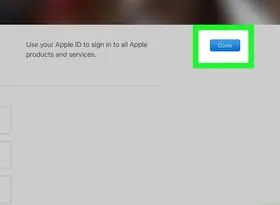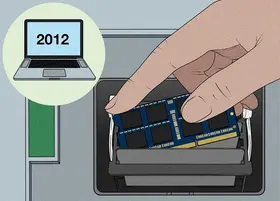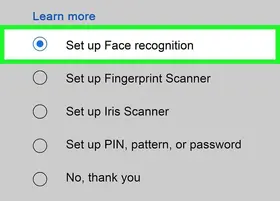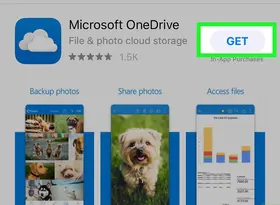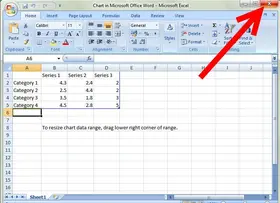怎么在Excel中使用条件格式
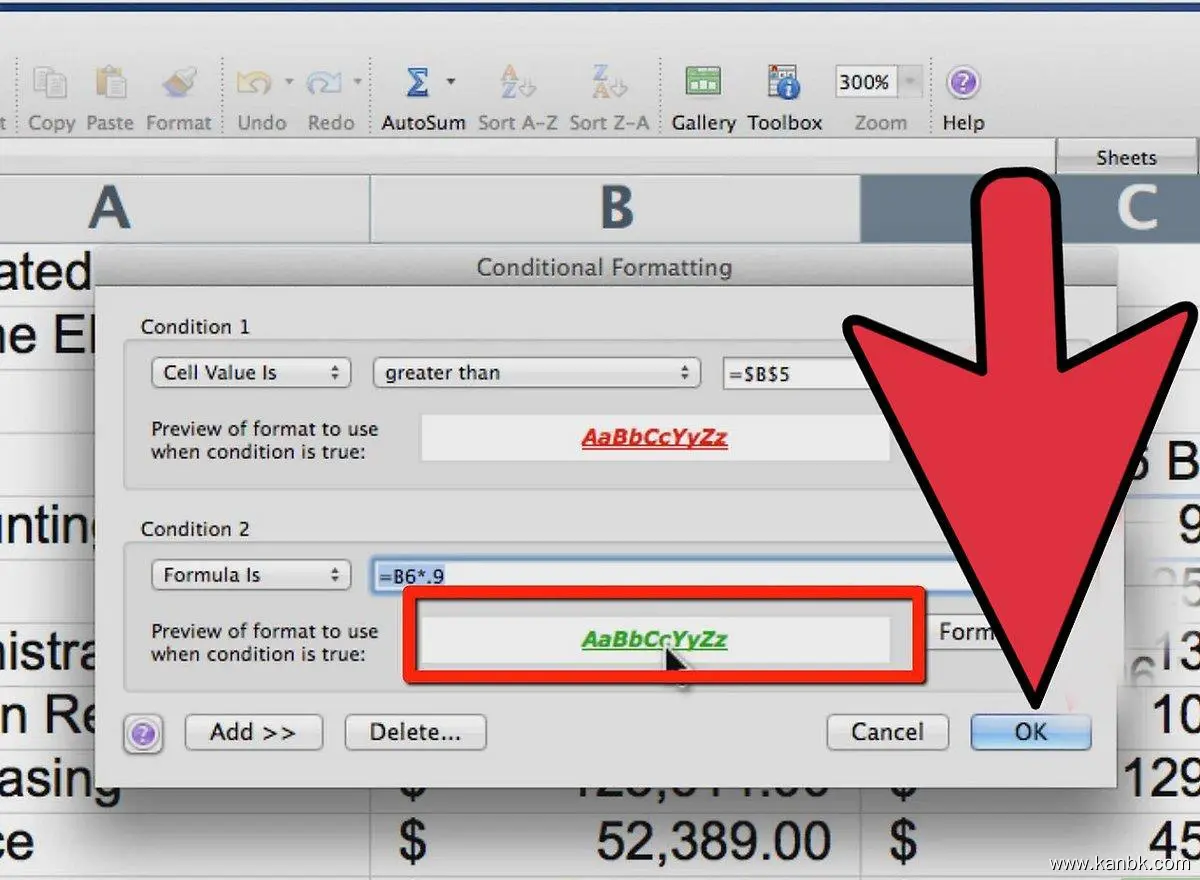
条件格式是 Excel 中的一种强大工具,可以帮助用户将复杂的数据可视化,并通过自动填充、标色和图标等方式优化数据展示。以下是详细的步骤,以指导您如何使用 Excel 中的条件格式。
打开 Excel 并选择需要应用条件格式的单元格或区域。
从 Home 标签中选择 Conditional Formatting(条件格式), 然后从下拉菜单中选择所需的条件格式类型,比如 Color Scales(颜色填充)、Data Bars(数据条)或 Icon Sets(图标集合)。
选择某个预设格式后,Excel 将该格式应用到您选定的单元格或区域。注意,不同的条件格式可能需要根据特定规则设置数据值,例如温度范围或百分比。
如果您想要更改已选择的条件格式,请单击 Conditional Formatting(条件格式)并选择 Manage Rules(管理规则)。在 Manage Rules 窗格中,您可以添加、删除或编辑现有的条件格式规则。
您还可以使用 Excel 的公式功能创建自定义条件格式规则。在 Conditional Formatting (条件格式)下拉菜单中选择 New Rule(新建规则),然后选择 Use a formula to determine which cells to format(使用公式确定哪些单元格进行格式设置)选项。在公式框中输入公式,以及应用到的格式和样式。
另外,您可以使用条件格式来高亮显示数据中的错误或异常值。在 Conditional Formatting(条件格式)下拉菜单中选择 Highlight Cell Rules(高亮显示单元格规则),然后选择相应的规则类型,例如 Greater Than 或 Less Than。
最后,在调整了条件格式之后,您可以随时更改(甚至删除)这些格式,从而让数据更加清晰、易于理解。
总之,Excel 中的条件格式是一种非常有用的工具,可以帮助人们更好地展示和解读大量复杂的数据。通过这些步骤,您可以学习如何应用和定制各种条件格式,并创造出专业水平的 Excel 报表。